
- •Предисловие
- •Введение
- •1. Методология управления проектами компании
- •1.1. Методы построения проектных моделей компании
- •1.2. Управление проектами и стратегии компании
- •1.2.1. Компания как объект стратегического управления
- •1.2.2. Формирование бизнес-модели компании
- •1.3. Модель организационной зрелости управления проектами
- •1.4. Информационная система управления проектами как инструмент реализации стратегий компании
- •1.5. Проектно-ориентированный бизнес
- •1.5.1. Организационная структура управления проектами
- •1.5.2. Документационное обеспечение управления проектами
- •3. Процессы управления проектами компании
- •3.1. Управление интеграцией проекта
- •3.2.Управление содержанием проекта
- •3.3. Управление сроками проекта
- •3.4. Управление стоимостью проекта
- •3.5. Управление качеством проекта
- •3.6. Управление человеческими ресурсами проекта
- •3.8. Управление рисками проекта
- •3.9. Управление контрактами проекта
- •4. Состав информационной системы
- •4.1. Функциональные подсистемы информационных систем управления проектами
- •4.1.1. Принципы формирования функциональных подсистем.
- •4.1.2. Обзор программных средств управления проектами
- •Microsoft Office Project 2003
- •Spider Project
- •Welcom
- •4.1.3. Обзор программных модулей Primavera
- •4.2. Обеспечивающие подсистемы информационных систем управления проектами
- •4.3. Жизненный цикл информационной системы управления проектами.
- •5. Архитектура информационной системы управления проектами, построенной на базе Primavera
- •5.2. Глобальные проектные данные
- •5.2.1. Структура проектов предприятия
- •Просмотр EPS
- •Просмотр параметров элемента EPS
- •Отображение ответственного за элемент EPS
- •Отображение EPS в виде диаграммы
- •5.2.2. Организационная структура компании
- •Просмотр OBS
- •Просмотр параметров элемента OBS
- •5.2.3. Структура ресурсов
- •Просмотр структуры ресурсов
- •5.2.4. Структура ролей
- •Просмотр структуры ролей
- •5.2.5. Календари
- •Просмотр календарей
- •5.2.6. Структуры кодирования
- •Коды проектов
- •Коды работ
- •Коды ресурса
- •5.3. Особенности пользовательского интерфейса
- •5.3.1. Использование и настройка стартового окна
- •5.3.2. Использование и настройка макетов
- •Открытие макета
- •Сохранение макета
- •5.3.3. Использование форм
- •Отображение форм в разделах
- •Отображение форм в диалоговых окнах
- •Изменение размера формы
- •Добавление/удаление закладок в форме
- •5.4. Экспорт и импорт данных.
- •Экспорт проектных данных
- •Импорт проектных данных
- •Использование и настройка внешнего вида программы
- •Отображения и настройка кнопок в различных инструментальных панелях
- •6. Ведение проекта в Primavera
- •6.1. Фаза «Инициация»
- •6.2. Фаза «Планирование»
- •6.2.1. Создание и корректировка проектных календарей
- •Создание проектного календаря
- •Настройка параметров проектного календаря
- •Удаление проектного календаря
- •Корректировка проектного календаря
- •6.2.2. Создание проекта
- •Создание проекта
- •Открытие проекта
- •Закрытие проектов
- •6.2.3. Формирование уровней декомпозиции работ
- •6.2.4. Назначение ответственных на уровни WBS
- •6.2.5. Ввод и корректировка информации по работам проекта
- •6.2.6. Назначение и удаление зависимостей между работами
- •6.2.7. Назначение ресурсов на работы проекта
- •Назначение ресурсов на работы проекта
- •Удаление назначенных ресурсов
- •6.2.8. Назначение и удаление расходов на работы проекта
- •6.2.9. Назначение кодов и заметок на работы проекта
- •Назначение кодов на работы проекта и их удаление
- •Назначение заметок на работы проекта и их удаление
- •6.2.10. Расчет расписания проекта
- •6.2.11. Анализ загрузки ресурсов и устранение ресурсных конфликтов
- •6.2.12. Формирование базового плана проекта
- •6.2.13. Создание альтернативных сценариев графика проекта
- •6.3. Фаза «Исполнение»
- •6.3.1. Ввод и применение фактических данных по работам проекта
- •Тип процента выполнения — Количество
- •Тип процента выполнения — Длительность
- •Ввод фактических данных по завершенным работам
- •Ввод фактических данных по расходам проекта
- •Применение фактических данных
- •6.3.2. Ведение электронного дела проекта
- •Создание иерархической структуры документов проекта
- •Назначение документов на уровни WBS и работы проекта
- •Просмотр содержимого документа
- •6.4. Фаза «Мониторинг и Управление»
- •6.4.1. Контроль отклонений по WBS
- •6.4.2. Контроль отклонений графика работ
- •6.4.3. Контроль отклонений по ресурсам и расходам
- •6.4.4. Контроль отклонений с использованием отчетов
- •6.5. Фаза «Завершение»
- •7. Анализ, отображение и печать информации по проекту
- •7.1. Отображение данных проекта.
- •7.1.1. Сортировка данных
- •7.1.2. Фильтрация данных
- •7.1.3. Группировка данных
- •7.2. Настройка и печать временного графика проекта.
- •7.2.1. Настройка вида линий временного графика проекта
- •7.2.2. Отображение целевого (базового) плана проекта
- •7.2.3. Настройка линий зависимостей
- •7.2.4. Настройка надписей на линиях
- •7.2.5. Настройка масштаба временной шкалы
- •7.2.6. Печать графика проекта
- •7.3. Формирование и печать отчетов.
- •7.3.1. Просмотр отчета
- •7.3.2. Просмотр группы отчетов
- •7.3.3. Создание проектного отчета
- •7.3.4. Изменение проектного отчета.
- •7.3.5. Печать отчета
- •7.4. Получение обобщенных данных
- •7.4.1. Обобщенные данные по работам проекта
- •7.4.2. Обобщенные данные по уровням WBS
- •7.4.3. Обобщенные данные по проекту в целом
- •7.4.4. Суммирование
- •Контрольные вопросы и задания.
- •Приложение
- •Основная литература
- •Дополнительная литература
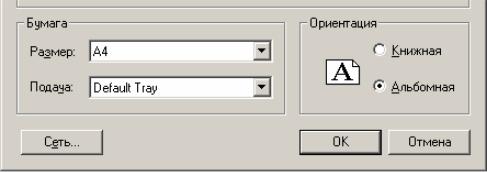
10.Уменьшить масштаб (меньшая детализация);
11.Кнопка вызова Справки;
12.Закрыть окно Предварительного просмотра;
Печать графика
Печать отчета осуществляется после настройки и предварительно-
го просмотра. Для запуска печати документа выбрать меню Файл— Печать. В диалоговом окне Печать выбрать принтер. В настройках печати указать количество копий и диапазон выводимых страниц и нажать кнопку ОК (рис.7.2-24):
Рис.7.2-24. Диалоговое окно команды Файл—Печать.
7.3. Формирование и печать отчетов.
Продукты семейства Primavera всегда отличались от продуктов других компаний мощнейшим инструментом предоставления практически любой информации в виде отчетов. Использование отчетов упрощает процесс получения необходимых сведений по проекту или группе проектов и позволяет отобразить информацию в удобной, понятной и наглядной форме — в виде отчетов.
Особенно полезными отчеты становятся для организации, ведущей большое количество проектов, формируя сводные данные по всем проектам или их группах, портфелях, анализируя отличия или отклонения в работах, выводя сравнительную информацию при «What-If» анализе, группируя, фильтруя и сортируя данные по множеству критериев и т. п. Ведение проектов в общей базе данных накапливает информацию о планируемых и выполняемых работах, как сотрудниками компании, так и соисполнителями. Проекты при этом рассматриваются с точки зрения возможности подготовки отчетов — Primavera Enterprise готовит сводки по данным базы данных, Priavera Expedition — по справкам конкретных исполнителей, myPrimavera предоставляет доступ к информации через Интернет и т. д.
Изначально, в Primavera Project Manager содержится достаточное количество готовых отчетов, охватывающих большинство задач пользо-
192
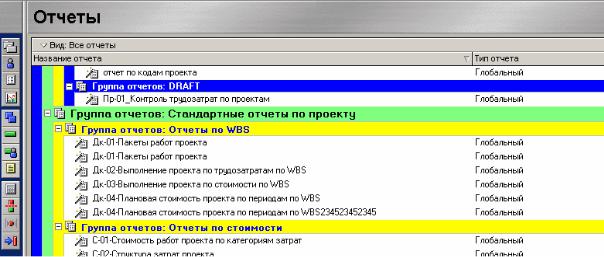
вателя. При необходимости, можно воспользоваться инструментарием создания и настройки отчетов. Наличие Мастера создания отчета дает возможность обычному пользователю быстро и легко создавать отчеты требуемой тематики, а встроенный Редактор предоставляет профессионалу инструментарий тонкой настройки любого компонента отчета
(рис.7.3-1).
Отчеты систематизируются в иерархическую структуру и разде-
ляются на глобальные или проектные.
Рис.7.3-1. Готовые отчеты в Primavera Project Manager.
7.3.1. Просмотр отчета
Отчет, который пользователь выбирает из списка для просмотра, автоматически генерируется того типа, который указан при выборе. Глобальные отчеты формируются всегда, проектные — только когда открыты проекты. Иногда это вводит пользователей в недоумение, поэтому следует сначала открыть проект или проекты, по которым требуется создать отчет, затем формировать отчеты.
Для просмотра отчета(ов) перейти в раздел Отчеты. Внешний вид раздела Отчеты (рис.7.3-2):
193
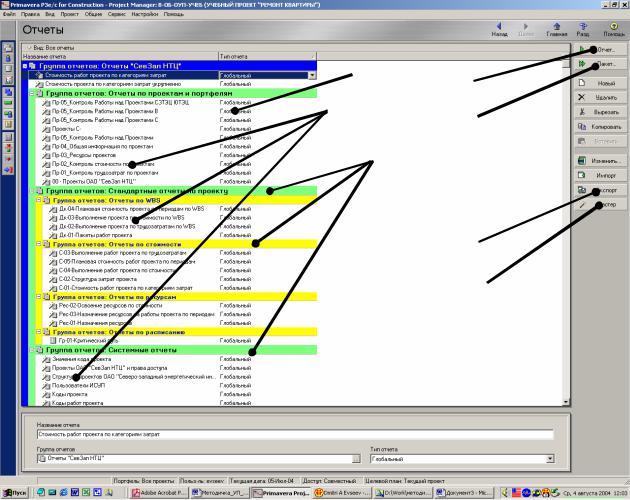
|
2 |
4 |
|
|
|
1 |
|
5 |
|
|
3
6 
7
8
|
Рис.7.3-2. Внешний вид раздела Отчеты. |
||
1. |
Название Отчета |
5. |
Запуск выполнения группы (пакета) отчетов |
2. |
Тип отчета |
6. |
Импорт формы отчетов |
3. |
Группы отчетов |
7. |
Экспорт форм отчетов |
4. |
Запуск выполнения отчета |
8. |
Мастер отчетов (создание, редактирование) |
Для просмотра отчета выделить требуемый отчет в списке и нажать кнопку Отчет. В диалоговом окне Запустить отчет выбрать один из вариантов применения отчета:
•Просмотреть. Откроется окно предварительного просмотра печатной формы с возможностью настроить вид отчета.
•На принтер. Откроется диалоговое окно Печать для отправки задания на печать.
•Файл HTML. Формируется web-страница, которая автоматически откроется в браузере.
•Файл ASCII. Данные отчета выводятся в текстовый файл. В диалоговом окне Запустить отчет необходимо указать символы, служащие разделителями и ограничителями в соответст-
194
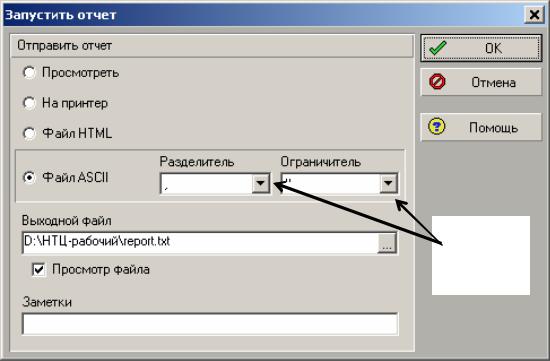
вующих полях Разделитель и Ограничитель. В поле Выход-
ной файл указывается адрес, по которому сохраняется файл:
Нажать для  выбора
выбора
Рис.7.3-3. Диалоговое окно команды Запустить отчет.
Выбрав переключателем действие, нажать кнопку Ок.
7.3.2. Просмотр группы отчетов
Если пользователю требуется сформировать несколько отчетов (например, еженедельный контроль хода выполнения работ, загрузка ресурсов, фактические расходы и т. п.), то необходимо создать группу (пакет) отчетов, которые будут формироваться по запросу пользователя одновременно (нажатием одной кнопки).
Для создания и просмотра группы (пакета) отчетов Переключиться в раздел Отчеты. Выполнить команду Сервис — Отчеты — Паке-
ты отчетов, в диалоговом окне Глобальные пакеты отчетов устано-
вить переключатель в глобальный или проектный. Щелкнуть кнопку Новый и дать название пакету отчетов. В форме щелкнуть кнопку Назн., в диалоговом окне Назначить Отчеты выбрать необходимый отчет.
По завершении выбора закрыть окно Назначить Отчеты, щелкнуть кнопку Закрыть в диалоговом окне Глобальные пакеты отчетов
(7.3-4).
Тем самым будет сформирован пакет отчетов:
195
